Windows, Mac ve Mobil Cihazlardaki Video Kısaltıcıyı Bulun
Bazen uzun bir video kaydedip onu kısaltmayı veya gereksiz kısımları çıkarmayı tercih edebilirsiniz. Belki video dosyasını aktarmak istiyorsunuz ama daha kısa olması gerektiği için başarısız oluyor. Bunun nedeni, hiç ihtiyacınız olmayan gereksiz parçalara sahip olması olabilir. Ayrıca bunları sosyal medya hesaplarınıza yüklemek istiyorsunuz ancak yalnızca kısa bir videoyu destekliyor. Bu nedenle videonuzun uzunluğunu kısaltmak en iyi çözümdür. Video dosyanızın genel süresini veya çalışma süresini kısaltmanıza yardımcı olacaktır. Ayrıca ana içeriğinizi veya konunuzu vurgulayacaktır. Bu yazı size gösterecek video nasıl kısaltılır hızlıca ve kolayca. Başlamak için aşağıdaki bölümlere geçin.
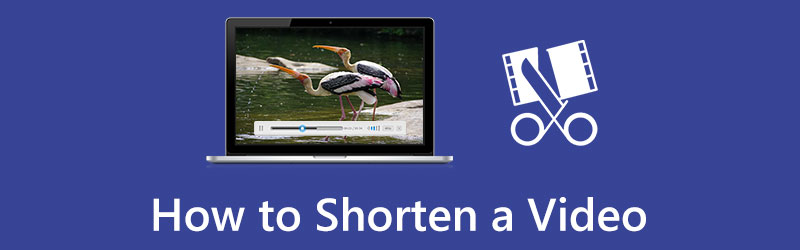
- REHBER LİSTESİ
- Bölüm 1. ArkThinker ile Video Nasıl Kısaltılır
- Bölüm 2. iPhone ve Android'de Video Nasıl Kısaltılır
- Bölüm 3. Kısa Videolarla İlgili SSS
Bölüm 1. ArkThinker ile Video Nasıl Kısaltılır
ArkThinker Video Dönüştürücü Ultimate Mac veya Windows cihazında çalışıyor olsanız da güvenilirdir. Bu program, Araç Kutusu bölümünden erişebileceğiniz birçok düzenleme aracına sahip bir ses ve video düzenleyicisidir. Bu programı kullanırken videonuzun uzunluğunu azaltırken iki seçeneğiniz vardır. Videonuzu kırpabilir ve aynı zamanda hızlandırabilirsiniz. Genel süreyi kısaltacak ve videodan ihtiyacınız olmayan istenmeyen kısımları kaldıracaktır.
Bu programda, bölme seçeneğini kullanarak videonuzun uzunluğunu kolayca kesmenize olanak tanıyan yerleşik bir video düzeltici bulunur. Seçtiğiniz video bölümlerini otomatik olarak koruyacak ve gereksiz olanları dışarıda bırakacaktır. Öte yandan, videonuzun çalışma süresini hızlandırmanıza olanak tanıyan yerleşik bir video hız kontrol aracına da sahiptir. Buradan videonuz eskisinden çok daha hızlı oynatılabilir veya izlenebilir.
1. Videoyu Kısaltmak için Videoyu Kırpın
Bu bölüm, videonuzun uzunluğunu kırpmak ve kısaltmak için yararlı adımlar sağlayacaktır. İşlemi başlatmak için verilen adımları izleyin.
İndirin ve Yükleyin
Öncelikle programı cihazınıza indirip yükleyin. Daha sonra program yüklendikten sonra başlatın.
Video Kırpıcıda Gezinme
Programın ana arayüzünde, Araç Kutusu Sekmesini tıklayınve listede çok sayıda araç göreceksiniz. Mevcut araçlardan şunu arayın: Video Kırpıcı. Bu araç, videonuzu kırpmanıza ve eskisinden daha kısa yapmanıza olanak tanır.
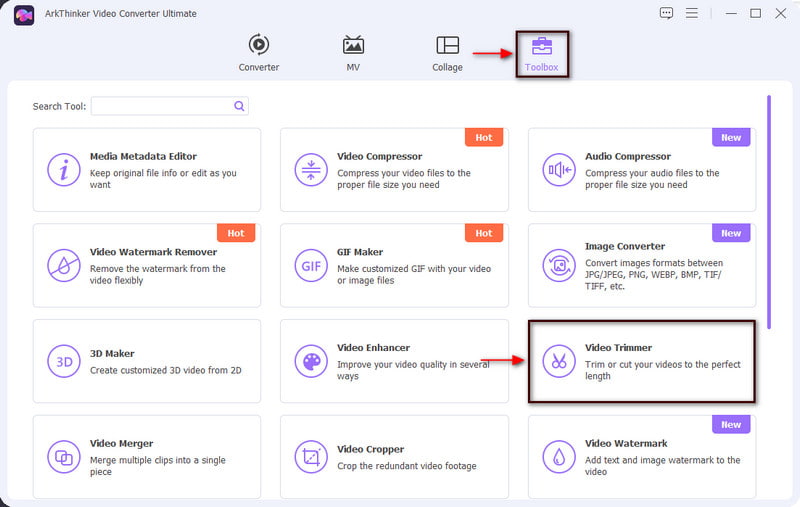
Videonuzu Ekleyin
Video Kırpıcıyı tıkladığınızda ekranınızdaki (+) simgesine tıklayın. Oradan kısaltmak istediğiniz videoyu klasörünüzden ekleyin.
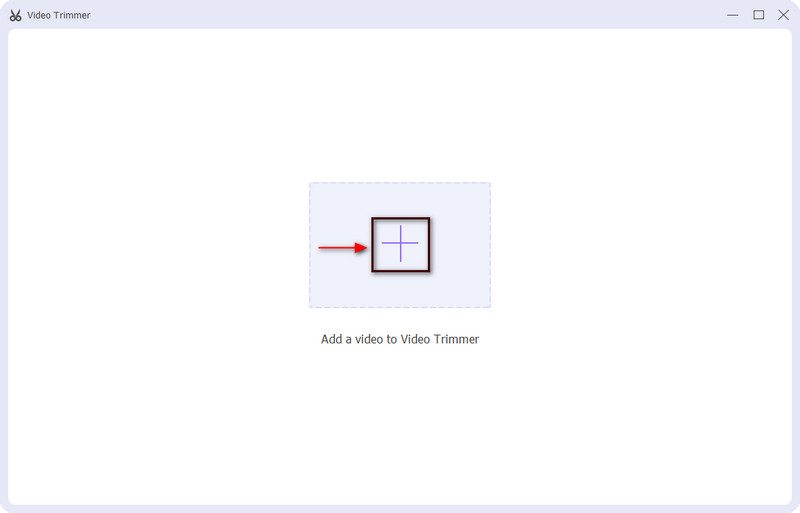
Video Uzunluğunu Kes
Ekranınızdan önizleme ekranını ve videonuzun uzunluğunu kesmek için kullanacağınız düzenleme araçlarını göreceksiniz. Video uzunluğunu kesmek için kaydırıcıyı sola veya sağa sürükleyin. Seçilen kısmı koruyacak ve diğerlerini kaldıracaktır.
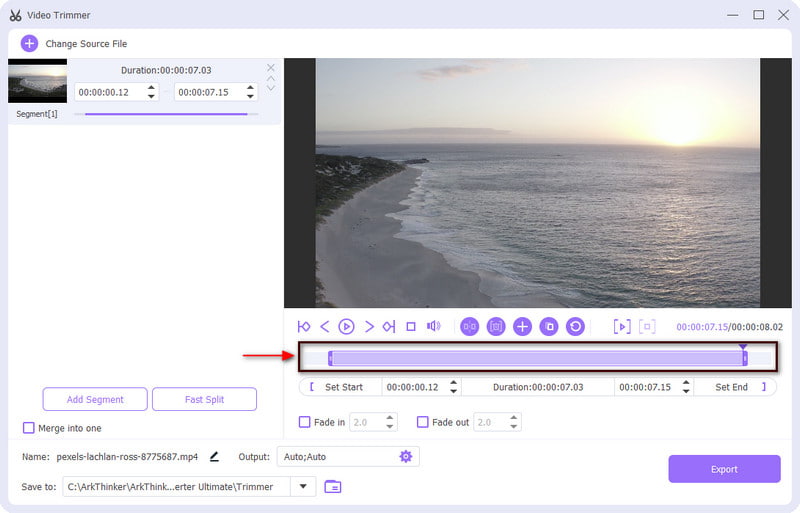
Videonuzu Dışa Aktarın
Segmenti istediğiniz uzunluğa kadar tamamladıktan sonra, İhracat Ekranın sol alt tarafındaki düğmesine basın. Bundan sonra, kesilen video sürümünü doğrudan klasörünüze kaydedecektir.
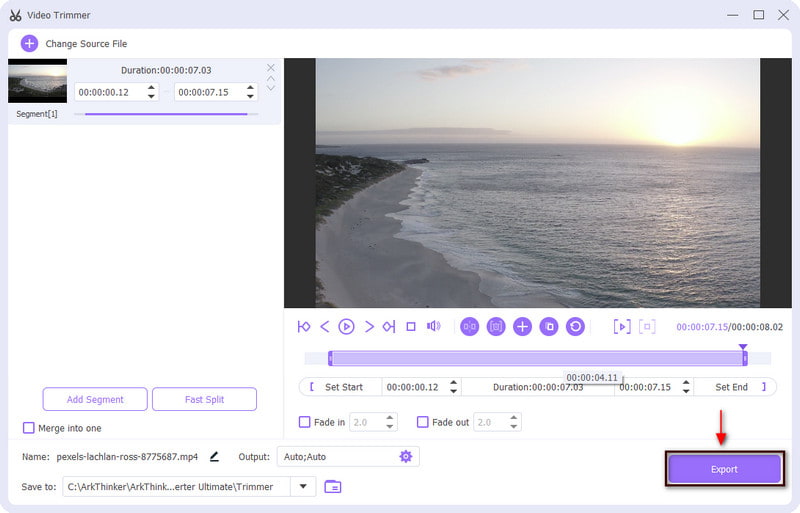
2. Videoyu Kısa Hale Getirmek için Videoyu Hızlandırın
Bu bölüm, videonuzun çalışma süresini hızlı bir şekilde takip etmek için yararlı bir kılavuz sunacaktır.
Video Hız Denetleyicisinde Gezinme
Üzerinde Araç Kutusu Sekmesi, aramak Video Hız Kontrol Cihazı. Bu araç, video klibinizin hızını değiştirmenizi sağlar.
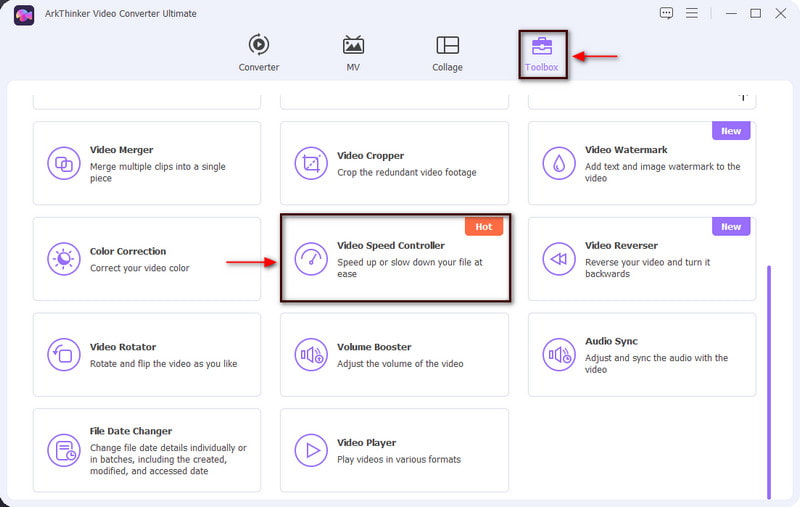
Videonuzu Yükleyin
Video Hız Denetleyicisine tıkladığınızda, bir (+) simgesi ekranınızda görünecektir. Tıkladığınızda sizi otomatik olarak klasörünüze yönlendirecektir. Klasörünüzden video hızını değiştirmek istediğiniz videoyu seçin. .
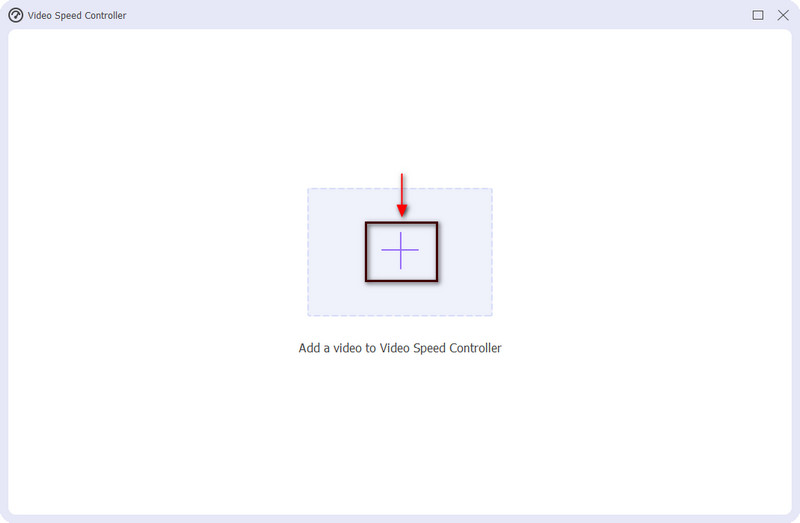
Video Hızını Seçin
Ekranınızda, videonuzun önizleme ekranında oynatıldığını göreceksiniz ve aşağıda seçebileceğiniz video hızları verilmiştir. Video hızını yavaşlatmak istiyorsanız 0,125X, 0,25X, 0,5X ve 0,75X arasından seçim yapın. Ayrıca tempoyu hızlandırmak istiyorsanız 1,25X, 1,5X, 2X, 4X ve 9X arasından seçim yapın. Ayrıca, Çıktı ekranın alt kısmındaki ayardır. Video formatınızı, çözünürlüğünüzü, kare hızınızı ve kalitenizi değiştirebilirsiniz. İşiniz bittiğinde, TAMAM Değişiklikleri kaydetmek için düğmesine basın.
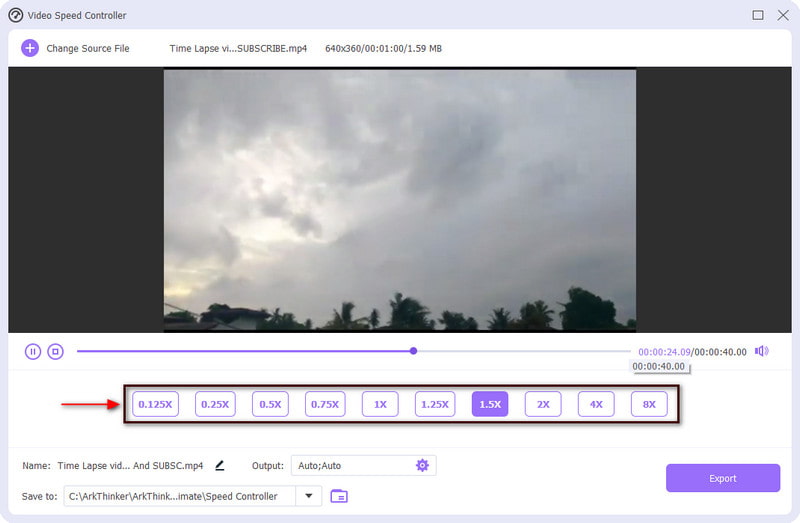
Videonuzu Kaydet
İşiniz bittiğinde, İhracat Ekranın sol alt tarafındaki düğmesine basın. Bundan sonra, dışa aktarma işlemini başlatmak için birkaç saniye bekleyin. Düzenlenen video sürümü doğrudan klasörünüze kaydedilecektir.
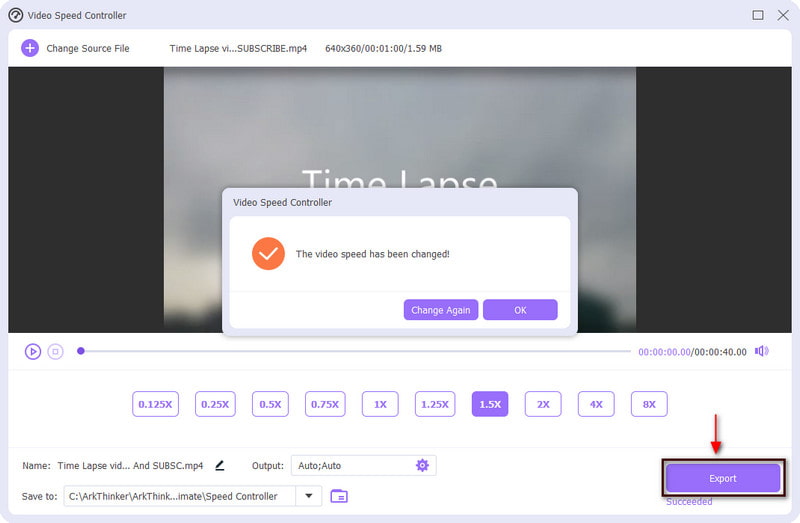
Bölüm 2. iPhone ve Android'de Video Nasıl Kısaltılır
İster Android ister iPhone kullanıcısı olun, mobil cihazlarınızı kullanarak videonuzu kısaltmanız da mümkün. Mobil cihazlarınızda, Fotoğraflar uygulamanızdan erişebileceğiniz yerleşik düzenleme araçları bulunur. Videonuzun uzunluğunu kırpmanıza veya kısaltmanıza olanak tanır. Birkaç tıklamayla ve kolay bir işlemle gereksiz kısımları kaldırabilir ve videonuzu kısaltabilirsiniz. Android veya iPhone'unuzu kullanarak videonuzu nasıl kısaltacağınızı öğrenmek için aşağıdaki bölümlere geçin.
1. iMovie
iPhone videosunu kısaltmak için güvenebileceğiniz araçlardan biri iMovie'dir. Bu uygulama Apple cihazlarına önceden yüklenmiştir. Videonuzun istediğiniz uzunluğunu elde etmenize yardımcı olabilecek kesme düzenleme araçlarına sahiptir. Bunun yanı sıra, zaman çizelgesindeki kaydırıcıları sürükleyerek videonuzu kırpmanıza, istenmeyen kısımları kaldırmanıza ve video uzunluğunu kısaltmanıza olanak tanır. Videonuzu iMovie kullanarak kısaltmak için aşağıdaki talimat adımlarını kullanarak işlemi takip edin.
iPhone'unuzda iMovie uygulamanızı açın. Ardından, Proje Oluştur Telefonunuzu kullanarak yeni bir proje düzenlemek için düğmesine basın. Bundan sonra şunu seçin: Film Ekranınızda sunduğu listeden seçeneği seçin. Bundan sonra, uzunluğunu kısaltmak istediğiniz bir video klibi seçeceğiniz Fotoğraflar kitaplığınız açılacaktır. İşiniz bittiğinde, Film Oluştur Ekranınızın altındaki düğmesine basın. Bundan sonra videonuz zaman çizelgesine yüklenecektir
Videonuzun uzunluğunu kısaltmak için Makas simgesini seçin ve şuraya ilerleyin: Bölmek işaretlediğiniz video klibi kesme seçeneğini kullanın. Bundan sonra, Silmek gereksiz kısımları silme seçeneği. İstenmeyen kısımları kaldırdığınızda videonuz kısalır
Kesme işleminden sonra tıklayın. Paylaşmak Ekranınızın alt kısmındaki simge. Bundan sonra tıklayın Videoyu Kaydet videonuzun kısa versiyonunu kaydetmek için
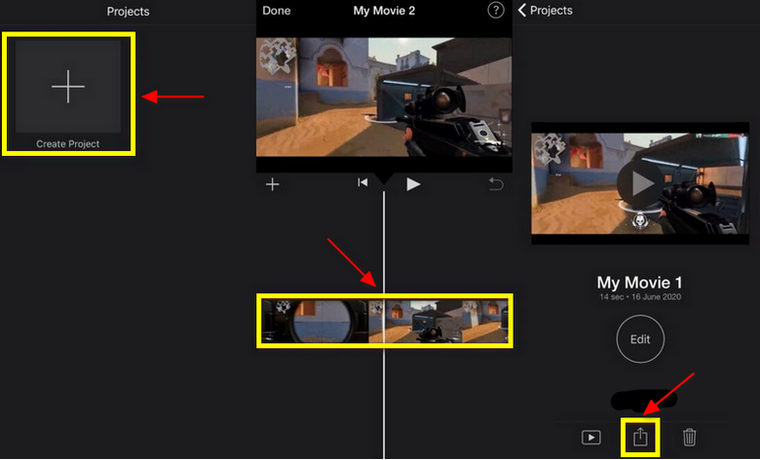
2. Video Eğlence
Diyelim ki Android'de videoyu nasıl kısaltacağınızı düşünüyorsunuz, Video.Eğlence bunu başarmak için kullanabileceğiniz uygulamadır. Bu uygulama, düzenleme sürecinize uygulayabileceğiniz birçok video düzenleme özelliğine sahiptir. Düzenleme özelliklerinden biri, videonuzun uzunluğunu tercih ettiğiniz uzunluğa göre kesmenize olanak tanıyan kırpma seçeneğidir. Bu uygulama video klibinizi kısaltma konusunda mükemmel çalışır. Nasıl kullanılacağını öğrenmek için aşağıdaki adımlara geçin.
Uygulamayı cep telefonunuza indirip yükleyin. İşiniz bittiğinde uygulamayı açın ve kırpma işlemine başlayın.
Uygulamayı açtığınızda, Kesmek seçeneğinden bir video klip seçin; videonuz önizleme ekranında görünecektir. Videonuzu kırpmak için kaydırıcıları soldan veya sağdan sürükleyin ve korumak istediğiniz video bölümlerini işaretleyin. Ayrıca video klibinize kademeli olarak açılma ve kaybolma filtresi uygulayabilirsiniz.
İşiniz bittiğinde, İhracat Video klibinizin daha kısa versiyonunu kaydetmek için düğmesine basın.
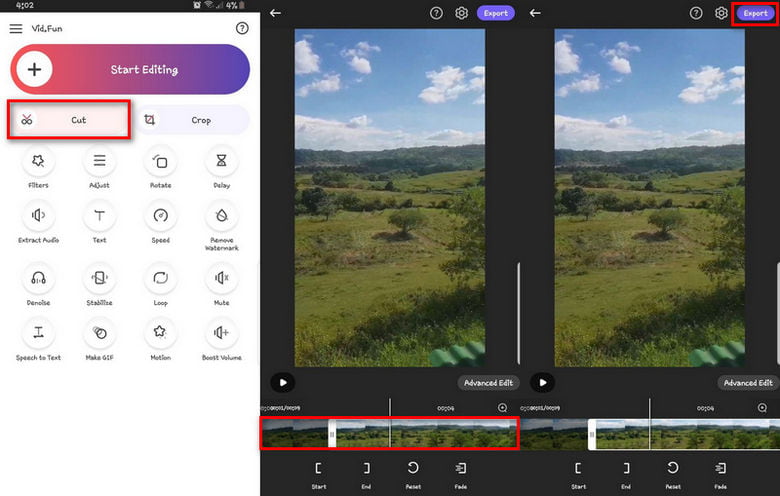
Bölüm 3. Kısa Videolarla İlgili SSS
Video uzunluğu neden önemlidir?
AdAge, 30 saniye sonra izleyicilerin dikkatinin 33%'sinin kaybolduğunu belirtiyor. Aynı zamanda izleyicilerin 45%'si bir dakika sonra devreden çıkıyor. Kısa videolar izleyicilerin dikkatini hızla çektiği için daha ilgi çekicidir.
iPhone'daki videoları kırpabilir miyim?
iPhone'unuzda Fotoğraflar uygulamasını açın ve kırpma işlemine tabi tutulmasını istediğiniz videoyu seçin. Bundan sonra, videonuzun başlangıç ve bitiş noktalarını değiştirmek için Düzenle'ye ilerleyin ve kaydırıcıları videonuzun sol veya sağ tarafından hareket ettirin.
İnsanlar neden kısa videoları seviyor?
Birçok kişinin uzun videoları izlemek için uzun bir boş zamanı vardır, bu nedenle kısa biçimli videolar günümüzde daha popülerdir. İzleyicilerin bilgiyi hızlı bir şekilde almasını ve uzun bir videoyu izleyerek çok az zaman harcamasını sağlar.
Çözüm
Kırpma işlemini uygularsanız videonuzu kısaltırsınız. Gereksiz kısımları kaldırarak, başlangıç veya bitiş kısımlarını kırparak ve videonuzun hızını ayarlayarak videonuzun uzunluğunu kısaltırsınız. video kısaltıcı Yukarıda sunulanlar, ihtiyacınızı karşılamak için güvenebileceğiniz araçlardır.
Daha Fazla Çözüm Bul
Bir Videoyu Yavaşlatma ve Ağır Çekim Video Nasıl Yapılır 2022 Video Kalitesini Artırma ve Bulanık Videoyu Düzeltme Web, E-posta, Discord, WhatsApp veya YouTube için Videoyu Sıkıştırın Bilgisayarda veya Mobil Cihazda Bir Videoyu Aydınlatmak için Uygulanabilir Yöntemler Yüklemeyi Hızlandırmak İçin Video Çözünürlüğünü Düşürme Eski Videoları Geri Yüklemenin ve Daha İyi Kalitenin Keyfini Çıkarmanın 3 Yolu- Videoyu düzenle
- Çevrimiçi ve Çevrimdışı Araçları Kullanarak Videoya Metin Eklemenin 3 Yolu
- GIF'e Filigran Ekleme ve GIF'te Filigranı Kaldırma Yöntemleri
- Mükemmel Araçları Kullanarak Instagram Filtresi Nasıl Oluşturulur
- Çevrimiçi ve Çevrimdışı Videoya Fotoğraf Eklemenin Kolay Yolları
- Masaüstünde ve Çevrimiçinde Kaçırmamanız Gereken En İyi 10 Video Döngüleyici
- YouTube'daki Videoları Düzgün Bir Şekilde Döngülemeye İlişkin Kapsamlı Eğitim
- Kalite Kaybı Olmadan Twitter için Video Uzunluğunu Düzenlemenin Uygulanabilir Yolları
- Tüm İçerik Oluşturuculara Yönelik Bir Tepki Videosu Nasıl Hazırlanır?
- GIF'inizi Geliştirecek Güvenilir GIF Filtre Uygulaması
- Masaüstü, iPhone ve Android için Mükemmel Video Filtre Uygulaması



